Excelで生年月日から退職日を計算するにはどうすればよいですか?
例えば、ある従業員が60歳で退職すると仮定した場合、Excelで生年月日から退職日を計算するにはどうすればよいでしょうか?
数式を使用して生年月日から退職日を計算する
例えば、複数の人の生年月日のリストがあり、退職年齢が60歳の場合、次の数式を使用して退職日を計算できます。以下の手順に従ってください:
1. データ範囲の隣にある空白セル(C2など)に以下の数式を入力し、この数式を適用したいセルまでフィルハンドルをドラッグすると、次のように5桁の数字が表示されます:

2. 次に、これらの数字を日付形式に変換する必要があります。数字を選択し、ホームタブの全般ドロップダウンリストから短い日付形式を選択すると、すべての数字が通常の日付形式に変換されます。スクリーンショットをご覧ください:

注意:
1. この数式は、その人が60歳になる月の最終日に退職日を計算します。つまり、1976年5月10日に生まれた場合、2036年5月31日に退職することになります。
2. 上記の数式では、E2 は使用している生年月日のセルであり、60は退職年齢です。必要に応じてこれらを変更できます。
数式を使用して生年月日から退職日と残りの年数を計算する
場合によっては、生年月日からちょうど60年後の同じ日に退職日を計算したい場合があります。例えば、1980年5月18日に生まれた場合、正確な退職日は2040年5月18日になります。このようなタスクに対処するために、EDATE関数が役立ちます。
1. 結果を配置したい空白セルに以下の簡単な数式を適用し、この数式を他のセルにも適用するためにフィルハンドルを下にドラッグしてください。スクリーンショットをご覧ください:

2. 次に、結果を日付形式にフォーマットする必要があります。数字を選択し、ホームタブの全般ドロップダウンリストから短い日付形式を選択すると、すべての数字が通常の日付形式に変換されます。スクリーンショットをご覧ください:
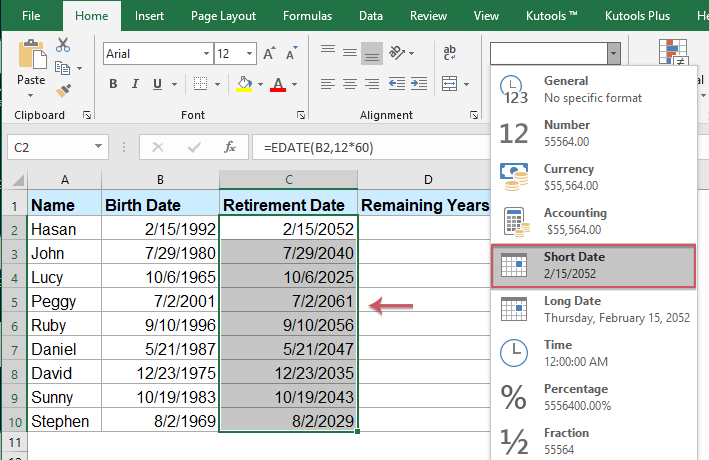
3. 退職日までの残りの年数を計算したい場合は、以下の数式を適用し、この数式を他のセルにも適用するためにフィルハンドルを下にドラッグしてください。スクリーンショットをご覧ください:

ヒント: 残りの年数の整数部分だけを保持したい場合は、この数式を使用してください: =INT(YEARFRAC(TODAY(),C2)).
便利な機能を使用して生年月日から退職日を計算する
Kutools for Excelを持っている場合、 日付に年を追加する機能を使用して、生年月日からちょうど60年後の同じ日に退職日を簡単に計算することもできます。
Kutools for Excelをインストール後、以下のように操作してください:
1. 結果を配置したいセルをクリックし、次に Kutools > 関数ヘルパー > 関数ヘルパー をクリックしてください。スクリーンショットをご覧ください:

2. 関数ヘルパーダイアログボックスで、次の操作を行ってください:
- 数式タイプのドロップダウンリストから「日付」オプションを選択します;
- 次に、「日付に年を追加」を選択肢リストから選択します;
- 右側の引数入力セクションで、日付時刻テキストボックスから退職日を計算する基準となるセルのリストを選択し、その後、年齢を表す数字を数値ボックスに入力します。

3. 「OK」ボタンをクリックすると、結果が得られます。その後、フィルハンドルを下にドラッグして、以下のスクリーンショットのように退職日を計算します:

今すぐKutools for Excelをダウンロードして無料でお試しください!
関連記事:
- 採用日からの勤続年数を計算する
- 従業員名と会社への入社日を含むデータ範囲がある場合、各従業員の勤続年数(何年何ヶ月働いたか)を計算したいかもしれません。
- 生年月日から年齢を取得または計算する
- Excelワークシートに従業員の生年月日のリストがある場合、それぞれの年齢を計算したいかもしれません。Excelには、YEARFRACやDATEDIFなどの便利な関数があり、誕生日から年齢を迅速かつ簡単に取得できます。
- ID番号から年齢を計算する
- 例えば、13桁のID番号があり、最初の6桁が生年月日を示しています。ID番号「9808020181286」は1998年8月2日生まれを意味します。この場合、どのようにしてID番号から年齢を迅速に取得できるでしょうか?
- Googleスプレッドシートで生年月日から年齢を計算する
- Googleスプレッドシートで生年月日から年齢を計算しようとしたことはありますか?この記事では、この作業を迅速かつ簡単に解決するためのいくつかの数式を紹介します。
最高のオフィス業務効率化ツール
| 🤖 | Kutools AI Aide:データ分析を革新します。主な機能:Intelligent Execution|コード生成|カスタム数式の作成|データの分析とグラフの生成|Kutools Functionsの呼び出し…… |
| 人気の機能:重複の検索・ハイライト・重複をマーキング|空白行を削除|データを失わずに列またはセルを統合|丸める…… | |
| スーパーLOOKUP:複数条件でのVLookup|複数値でのVLookup|複数シートの検索|ファジーマッチ…… | |
| 高度なドロップダウンリスト:ドロップダウンリストを素早く作成|連動ドロップダウンリスト|複数選択ドロップダウンリスト…… | |
| 列マネージャー:指定した数の列を追加 |列の移動 |非表示列の表示/非表示の切替| 範囲&列の比較…… | |
| 注目の機能:グリッドフォーカス|デザインビュー|強化された数式バー|ワークブック&ワークシートの管理|オートテキスト ライブラリ|日付ピッカー|データの統合 |セルの暗号化/復号化|リストで電子メールを送信|スーパーフィルター|特殊フィルタ(太字/斜体/取り消し線などをフィルター)…… | |
| トップ15ツールセット:12 種類のテキストツール(テキストの追加、特定の文字を削除など)|50種類以上のグラフ(ガントチャートなど)|40種類以上の便利な数式(誕生日に基づいて年齢を計算するなど)|19 種類の挿入ツール(QRコードの挿入、パスから画像の挿入など)|12 種類の変換ツール(単語に変換する、通貨変換など)|7種の統合&分割ツール(高度な行のマージ、セルの分割など)|… その他多数 |
Kutools for ExcelでExcelスキルを強化し、これまでにない効率を体感しましょう。 Kutools for Excelは300以上の高度な機能で生産性向上と保存時間を実現します。最も必要な機能はこちらをクリック...
Office TabでOfficeにタブインターフェースを追加し、作業をもっと簡単に
- Word、Excel、PowerPointでタブによる編集・閲覧を実現。
- 新しいウィンドウを開かず、同じウィンドウの新しいタブで複数のドキュメントを開いたり作成できます。
- 生産性が50%向上し、毎日のマウスクリック数を何百回も削減!
全てのKutoolsアドインを一つのインストーラーで
Kutools for Officeスイートは、Excel、Word、Outlook、PowerPoint用アドインとOffice Tab Proをまとめて提供。Officeアプリを横断して働くチームに最適です。
- オールインワンスイート — Excel、Word、Outlook、PowerPoint用アドインとOffice Tab Proが含まれます
- 1つのインストーラー・1つのライセンス —— 数分でセットアップ完了(MSI対応)
- 一括管理でより効率的 —— Officeアプリ間で快適な生産性を発揮
- 30日間フル機能お試し —— 登録やクレジットカード不要
- コストパフォーマンス最適 —— 個別購入よりお得